كيفية نقل الموسيقى من iPod touch إلى iTunes على جهاز Mac
إذا فقدت كل الأشياء الموجودة في مكتبة iTunes على جهاز Mac أو اشتريت جهاز كمبيوتر جديدًا ، فهل تبحث عن استعادة مكتبة iTunes الخاصة بك مرة أخرى؟ أنت في المكان المناسب الآن ، لأنك ستتعرف على كيفية القيام بذلك بسهولة على جهاز Mac الخاص بك باستخدام بعض البرامج. هناك بعض البرامج المتاحة التي تتيح للمستخدمين إعادة بناء مكتبة iTunes الخاصة بهم بسهولة. يمكنك نقل موسيقى iPod touch الخاصة بك إلى iTunes على Mac بسهولة بنقرات قليلة. حتى أنك لست بحاجة إلى استخدام iTunes أيضًا. ستوفر هذه المقالة 4 طرق خطوة بخطوة لنقل الموسيقى من iPod Touch إلى iTunes على Mac.
الجزء 1. أفضل طريقة لنقل الموسيقى من iPod touch إلى iTunes على Mac
عجائب DrFoneTool – مدير الهاتف (iOS) هو برنامج متاح للمستخدمين لنقل أي ملفات من جهاز iOS إلى windows أو mac أو إلى أي جهاز iOS آخر. يسمح هذا البرنامج للمستخدمين بنقل ملفات الموسيقى من أي جهاز ios لأنه يدعم جميع أجهزة ios مثل iPhone أو iPod أو iPad وما إلى ذلك. وهو متوافق مع جميع أجهزة iOS الجديدة والقديمة. لذلك يمكنك بسهولة توصيل أي جهاز ios ونقل النسخ الاحتياطية لملفات الاستيراد الخاصة بك إلى جهاز الكمبيوتر أو أي جهاز iOS آخر أيضًا.

DrFoneTool – مدير الهاتف (iOS)
انقل الموسيقى من iPod / iPhone / iPad إلى iTunes على جهاز Mac
- نقل وإدارة وتصدير / استيراد الموسيقى والصور ومقاطع الفيديو وجهات الاتصال والرسائل القصيرة والتطبيقات وما إلى ذلك.
- يمكنك إجراء نسخ احتياطي للموسيقى والصور ومقاطع الفيديو وجهات الاتصال والرسائل القصيرة والتطبيقات وما إلى ذلك على الكمبيوتر واستعادتها بسهولة.
- انقل الموسيقى والصور ومقاطع الفيديو وجهات الاتصال والرسائل وما إلى ذلك من هاتف ذكي إلى آخر.
- نقل ملفات الوسائط بين أجهزة iOS و iTunes.
- دعم جميع طرز iPhone و iPad و iPod touch مع أي إصدارات iOS.
كيفية نقل الموسيقى من iPod Touch إلى iTunes على Mac
الخطوة 1 إذا كنت تريد استخدام هذا المنتج الرائع ، فقم بتنزيله لنظام التشغيل Mac. قم بتثبيته على جهاز Mac الخاص بك وتشغيله. قم بتوصيل جهاز iPod touch الآن لنقل ملفات الموسيقى الخاصة بك إلى iTunes باستخدام كابل USB لجهاز iPod الخاص بك.

الخطوة 2 انقر فوق ‘نقل’ في الجزء العلوي من الواجهة. ثم انقر فوق ‘نقل وسائط الجهاز إلى iTunes’.

الخطوة 3 انقر فوق الزر ‘ابدأ’ ، ثم سيقوم بفحص ملفات الموسيقى المتوفرة على جهاز iPod الخاص بك.
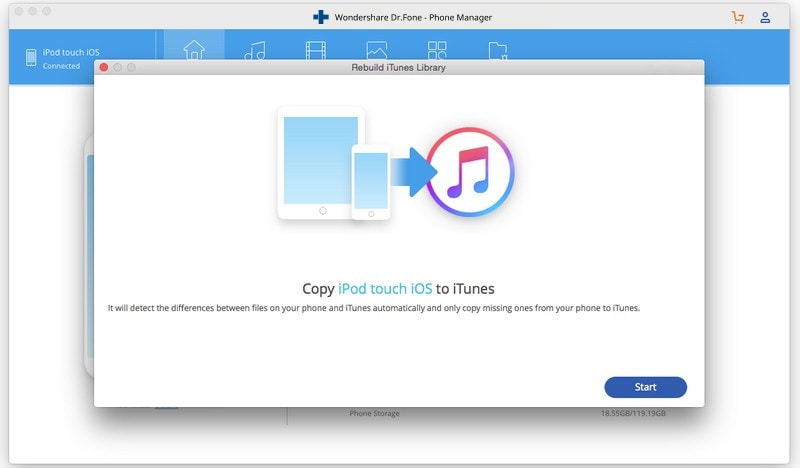
الخطوة 4 بعد فحص جهازك ، ستتمكن من رؤية خيار الموسيقى. تحقق من خيار الموسيقى وانقر في النهاية على زر ‘نسخ إلى iTunes’ ، والآن سينقل جميع ملفات الموسيقى الخاصة بك إلى مكتبة iTunes الخاصة بك.

فيديو تعليمي: كيفية نقل الموسيقى من iPod Touch إلى iTunes على Mac باستخدام DrFoneTool – مدير الهاتف (iOS)
الجزء 2. انقل الموسيقى من iPod touch إلى iTunes على Mac باستخدام iTunes
يمكن للمستخدم نقل الموسيقى الخاصة به من iPod إلى iTunes على أجهزة Mac الخاصة به. لنقل الموسيقى من iPod إلى iTunes باستخدام mac ، يحتاج المستخدمون إلى القيام ببعض الإعدادات في iTunes على جهاز mac الخاص بهم. حتى يتمكنوا من نقل ملفات الموسيقى الخاصة بهم بسهولة من iPod إلى mac باستخدام iTunes.
الخطوة 1 أولاً وقبل كل شيء ، يحتاج المستخدم إلى توصيل جهاز iPod بجهاز Mac باستخدام كابل USB. ثم انقر فوق خيار ‘الجهاز’ ويمكنك أن ترى أن ipod متصل هناك في iTunes.
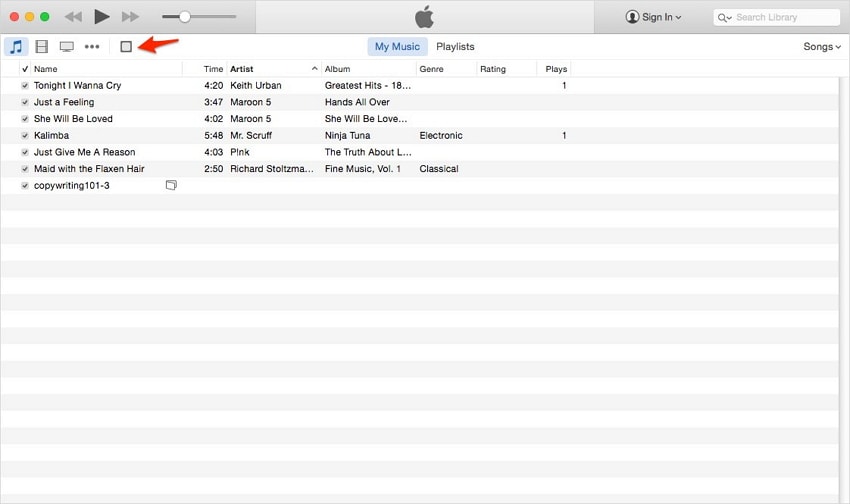
الخطوة 2 بعد توصيل جهاز iPod الآن ، عليك الانتقال إلى ‘الملخص’ ثم التمرير لأسفل هنا. سترى خيار ‘تمكين استخدام القرص’. حدد هذا الخيار مثل لقطة الشاشة أدناه.
هناك خياران متاحان هنا يتيحان لك استخدام جهاز iPod الخاص بك كمحرك أقراص: ‘إدارة الموسيقى والفيديو يدويًا’ و ‘تمكين استخدام القرص’ يمكن أن يسمح لك كلا الخيارين باستخدام جهاز iPod كمحرك أقراص قابل للإزالة.

الخطوة 3 انتقل إلى Macintosh Hd على جهاز Mac الخاص بك وتأكد من أنه يمكنك عرض جهاز iPod الخاص بك أم لا. في الصورة أدناه ، الصورة أعلاه مخصصة لنظام التشغيل Mac والثانية لنظام التشغيل windows. الآن من هنا انقر نقرًا مزدوجًا على iPod وانتقل إلى: iPod control> music. من هنا انسخ ملفات الموسيقى الخاصة بك واحفظها على جهاز Mac الخاص بك مثل سطح المكتب.
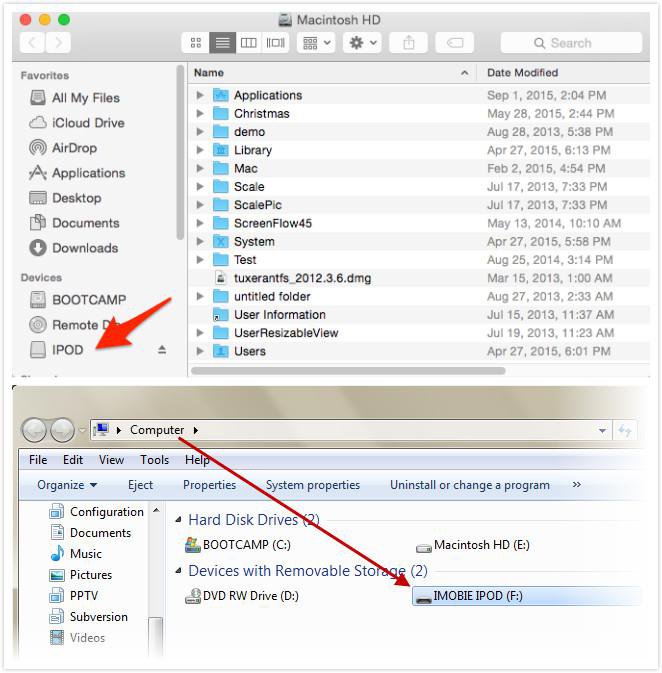
الخطوة 4 بعد حفظ الموسيقى الخاصة بك على جهاز Mac الخاص بك في مجلد منفصل. افتح iTunes مرة أخرى: انتقل إلى ملف> إضافة ملف إلى المكتبة.

الخطوة 5 الآن حدد ملفات الموسيقى التي تريد إضافتها إلى جهاز iPod الخاص بك ، ثم انقر فوق ‘فتح’. بمجرد النقر فوق فتح ، ستتم إضافة ملفات الموسيقى الخاصة بك إلى جهاز iPod الخاص بك.
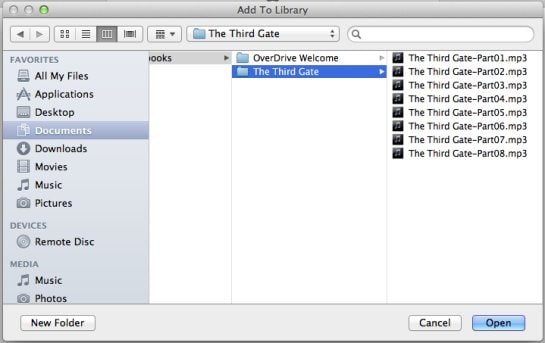
الجزء 3. طرق أخرى لنقل الموسيقى من iPod touch إلى iTunes على Mac
انقل الموسيقى من iPod touch إلى iTunes على Mac باستخدام iMobie
تنتج شركة Imobie منتجًا لنقل الموسيقى الخاصة بك من iPod touch إلى iTunes على جهاز Mac الخاص بك. يوجد منتج imobie بالاسم Anytrans. تم تطوير هذا المنتج بواسطة imobie لنقل أي نوع من الملفات من أجهزة iOS. يسمح لك بنقل موسيقى iPod الخاصة بك إلى iTunes بسهولة. يمكن للمستخدمين بسهولة الاحتفاظ بملفات الوسائط الخاصة بهم من iPod باستخدام anytrans. يمكنه نقل صور الكاميرا والتطبيقات وملفات الموسيقى وما إلى ذلك. يمكنه إعادة بناء مكتبة iTunes الخاصة بك باستخدام وظيفة إعادة البناء الخاصة بها. يمكنه نقل ملفات الموسيقى الخاصة بك مع غلاف الألبوم والعمل الفني وعدد مرات التشغيل والتصنيف ، لذلك ستحصل بسهولة على كل شيء بعد نقل ما كنت تستمع إليه سابقًا على جهاز iPod الخاص بك.

الايجابيات:
- واجهة المستخدم جيدة المظهر وهناك العديد من الميزات.
سلبيات
- إنه لا يعمل عندما تريد نقل جهات الاتصال الخاصة بجهاز iPhone الخاص بك.
- خدمة دعم العملاء سيئة للغاية ولا يستجيبون لها بعد مواجهة المشكلة.
- إذا كنت تبحث عن نسخ احتياطي للرسائل ، فإنها أيضًا لا تعمل بشكل مثالي وتعطيك نتائج سيئة.
انقل الموسيقى من iPod touch إلى iTunes على Mac باستخدام Mac FoneTrans
يتوفر برنامج Mac foneTrans من aiseesoft. هذا البرنامج متاح لأجهزة Mac لنقل الموسيقى من iPod touch إلى iTunes أو mac. يسمح لك بعمل نسخة احتياطية من ملفات الموسيقى الخاصة بك على جهاز Mac أو جهاز الكمبيوتر على حد سواء لأنه يأتي مع Windows أيضًا. يمكن لهذا البرنامج نقل جميع أنواع ملفات بيانات iPhone إلى أي جهاز iOS آخر مباشرة. يمكنك الاحتفاظ بنسخة احتياطية من جهات الاتصال والموسيقى ومقاطع الفيديو والبرامج التلفزيونية والكتب الصوتية وغيرها باستخدام برنامج Mac foneTrans. يأتي مزودًا بواجهة مستخدم جميلة تتيح للمستخدمين معرفة كيفية نقل الملفات بسهولة بنقرات قليلة.

الايجابيات:
- ساعد المستخدمين بنجاح عند محاولة استرداد بيانات الهاتف المفقودة.
سلبيات:
- السعر مرتفع بعض الشيء.
- تأتي المشكلة مرارًا وتكرارًا تطلب التحديث إلى أحدث إصدار أثناء استخدام أحدث إصدار أيضًا.
أحدث المقالات

